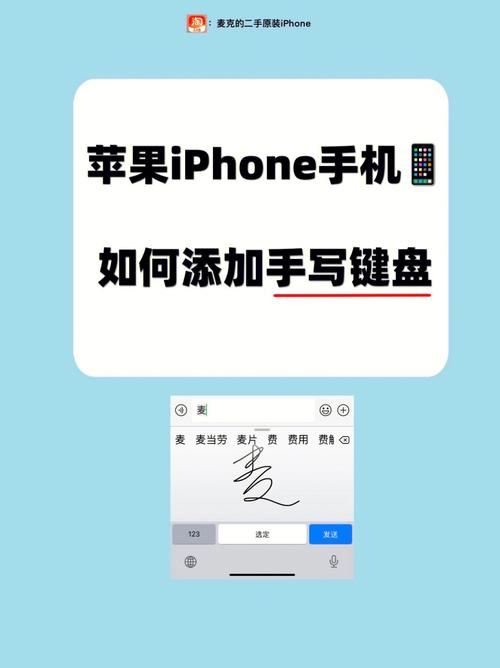Win10系統啟動項沒有U盤怎麼辦?有用戶給電腦重裝系統,但是在使用U盤安裝系統的時候卻發現,Win10系統電腦開機時沒有U盤啟動項,下面就給大家分析具體原因及其解決辦法。

1、u盤問題,u盤本身異常,電腦無法識别,導緻未查看到盤啟動選項,這種問題換個u盤就可以。
2、u盤啟動盤PE兼容性比較差,主闆未識别到u盤啟動盤;這種情況可以換成U大俠制作工具重新制作一個u盤啟動盤進入bios查看一下。
開機設置U盤啟動的選項不見了,原理和方法如下:1、出現設置U盤啟動的前提是U盤必須先插到電腦上,否則是找不到的。
2、可能是沒有找到設置位置,現在有很多主闆的BIOS啟動設備中都可能沒有USB HDD或USB ZIP等選項,這時可以在硬盤的設置中找到你的U盤型号,然後将其設置成優先,按F10加回車,重新啟動即可從你的U盤啟動,當然U盤必須事先做成能引導電腦的啟動盤。
用U盤啟動啟動的步驟:1、開機按Del鍵(有的電腦為F1或F2)進入該BIOS設置界面;
2、選擇wp7系統高級BIOS設置:Advanced BIOS Features;
3、高級BIOS設置(Advanced BIOS Features)界面,首先選擇硬盤啟動優先級,Hard Disk Boot Priority;選擇:使用小鍵盤上的加減号“ 、-”來選擇與移動設備,将U盤選擇在最上面。然後,按ESC鍵退出;
4、回到BIOS設置:Advanced BIOS Features的設置界面;
5、選擇第一啟動設備(First Boot Device):選擇“USB-HDD”的選項;
6、按F10保存并退出,計算機重啟後變為U盤引導了。
提示:有些主闆在開機後直接按F12或F10可以直接選擇用U盤啟動,比如筆記本基本都可以用這種方式。
,更多精彩资讯请关注tft每日頭條,我们将持续为您更新最新资讯!